Profesionālam dizainerim datortehnoloģijas laikmetā nav obligāti jāpasūta personīgā vai korporatīvā vizītkarte. Gandrīz katram personālajam datoram ir pietiekami daudz viedo rīku, lai izveidotu vizītkaršu izkārtojumu.
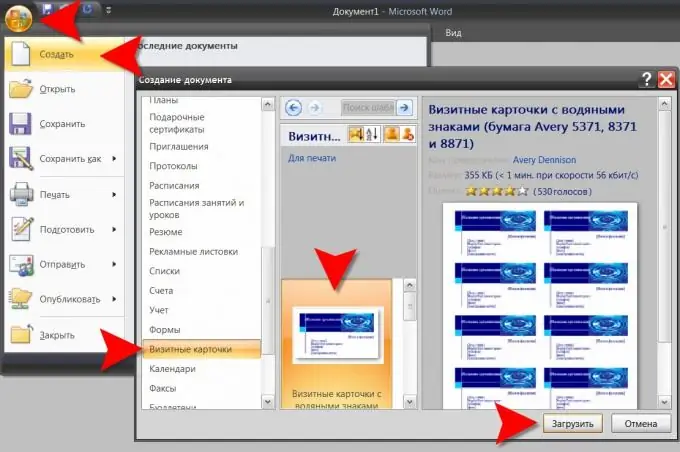
Tas ir nepieciešams
Microsoft Office Word 2007 teksta redaktors
Instrukcijas
1. solis
Vienkāršākais veids, kā atrisināt problēmu, ir izmantot gatavu vizītkaršu izkārtojumu. Microsoft Office Word 2007 teksta redaktorā ir iebūvēta iespēja izmantot dokumentu izkārtojumus no publiskās krātuves, kas atrodas uzņēmuma serveros. Cita starpā ir vairākas vizītkaršu iespējas. Lai lejupielādētu izkārtojumu, nav nepieciešams neko meklēt internetā, lejupielādēt un instalēt - visas nepieciešamās darbības tiek veiktas tieši redaktorā. Vispirms atveriet izvēlni un atlasiet “Izveidot”. Lūdzu, ņemiet vērā: jūs nevarat aizstāt šo darbību ar jaunā dokumenta izveidošanas karstajiem taustiņiem (CTRL + N), jums tas jādara, izmantojot izvēlni.
2. solis
Rezultātā tiks atvērts logs ar nosaukumu "Izveidot dokumentu", kura kreisajā rūtī ir veidņu saraksts. Augšdaļā ir veidņu grupas, kas atrodas jūsu datora datu nesējā, un zemāk ir sadaļa ar nosaukumu Microsoft Office Online. Šajā sadaļā ir arī grupa, kas satur vizītkaršu veidnes - atrodiet un noklikšķiniet uz tās ar peles kursoru.
3. solis
To darot, centrālajā panelī tiks ielādēts krātuvē pieejamo vizītkaršu veidņu saraksts ar īsiem paskaidrojumiem. Noklikšķinot uz jebkura no tiem, dialoglodziņa labajā rūtī varat redzēt detalizētāku aprakstu. Pēc vispiemērotākās opcijas izvēles noklikšķiniet uz pogas "Lejupielādēt".
4. solis
Visus ielādētā izkārtojuma elementus var mainīt - noklikšķinot uz katra uzraksta, attēla, tabulas, jūs iespējosit tā rediģēšanas režīmu. Izmantojot ļoti plašas Word iespējas, jūs varat pilnībā īstenot savu versiju, pārveidojot sākotnējo veidni par kaut ko individuālāku.






